Всплывающие окна (pop-up, попапы) не относятся к наиболее раздражающим элементам сайтов. Они, в отличие от баннеров, обычно не грешат анимацией и прочими эффектами, бьющими по глазам.
Однако многие пользователи не хотят видеть в интернете различные призывы и рекламу, поэтому интересуются, как убрать нервирующие всплывающие окна на сайтах. Для этого существуют настройки браузеров и плагины.
Как заблокировать всплывающие окна: инструкции для браузеров
На заре интернета браузеры не умели бороться с попапами. На некоторых сайтах открывалось по нескольку всплывающих окон, и просмотр страниц интернета становился малоприятным занятием. Продвинутые пользователи решали проблему установкой антирекламного ПО, а остальные были вынуждены мириться с навязчивыми предложениями. Сейчас ситуация с попапами намного лучше. Браузеры знают, как убирать всплывающие окна, у просмотрщиков имеются соответствующие настройки. Такой подход, конечно, не гарантирует 100-процентный результат, но применять браузерные средства борьбы с окнами-попрошайками все равно стоит. Читайте далее, что и где смотреть в популярных просмотрщиках.
Меняем просмотрщик на новый: Как поменять браузер по умолчанию: рассматриваем 5 обозревателей
Google Chrome
С Хромом в плане блокировки всплывающих окон особых проблем не возникает. Можно запретить браузеру демонстрировать попапы или сделать исключения для отдельных веб-ресурсов. Для полной блокировки:
- Нажмите 3 точки и зайдите в настройки Хрома.
- В «Конфиденциальности и безопасности» клацнете по «Настройкам сайта». Тут можете заодно посмотреть последние действия, связанные с веб-ресурсами: отключение уведомлений, блокирование и т.п.
- Щелкните на пункт «Всплывающие окна…».
- В настройках по умолчанию выберите пункт, который запрещает всплывающие окна и переадресацию.
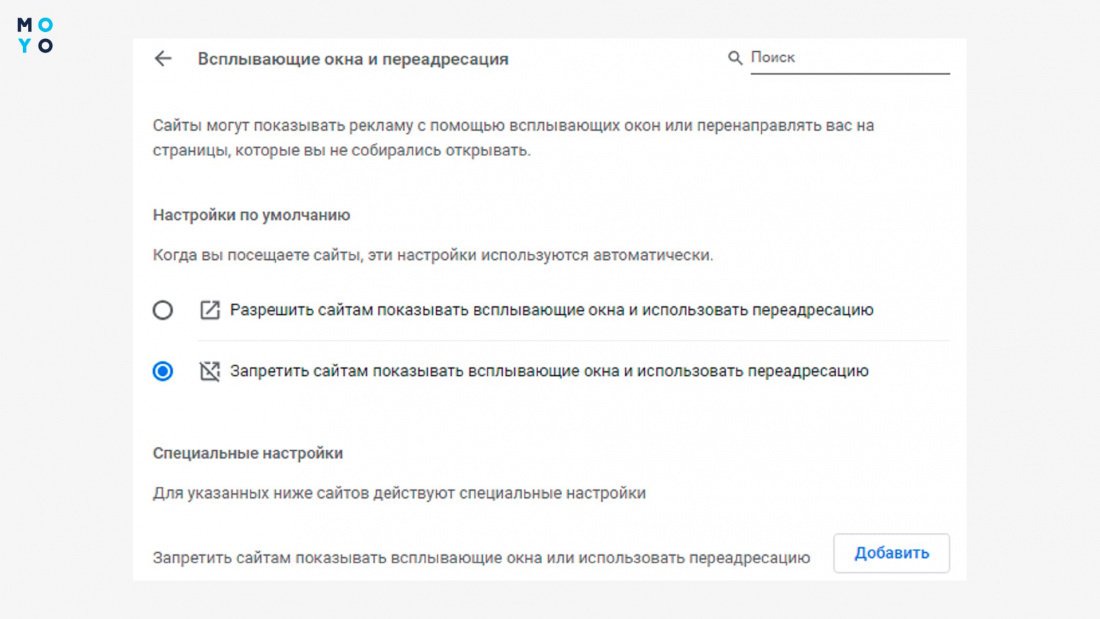
Ниже можно приструнить какой-то один или несколько сайтов. Или наоборот, разрешить попапы на одном или нескольких веб-ресурсах. Для этого там есть две кнопки «Добавить».
Интересная статья: Как включить все ядра: работают ли 2 разрекламированных способа?
Opera
С Оперой примерно такая же история:
- Щелчок левой по значку Оперы, чтобы зайти в настройки.
- Следуйте по пути: «Дополнительно» — «Безопасность» — «Настройки сайта».
- В разделе «Контент» выберите пункт, который посвящен всплывающим окнам.
- После перехода увидите интерфейс, идентичный тому, что выдает Хром во «Всплывающих окнах…». Вам останется только активировать запрещающий чекбокс. Тут же можно устанавливать правила в отношении отдельных сайтов.
Чтобы убрать всплывающие окна в Опере, этого бывает достаточно. В особо тяжелых случаях прибегают к установке специальных плагинов.
Украшаем рабочий стол: Как установить живые обои на ПК: 6 популярных программ
Mozilla Firefox
У Мозилы есть множество параметров, значения которых пользователь может выбирать по своему усмотрению. Чтобы избавиться от уведомлений:
- Клацаем по «гамбургеру» и открываем настройки.
- Переходим в раздел «Приватность и защита».
- Скролим вниз до блока «Разрешения».
- Ставим галочку напротив параметра «Блокировать всплывающие окна».
Рядом с чекбоксом блокировки есть кнопка «Исключения». Она может пригодиться, если не нужно убирать все всплывающие окна в Мозиле, так как бывают разные ситуации.
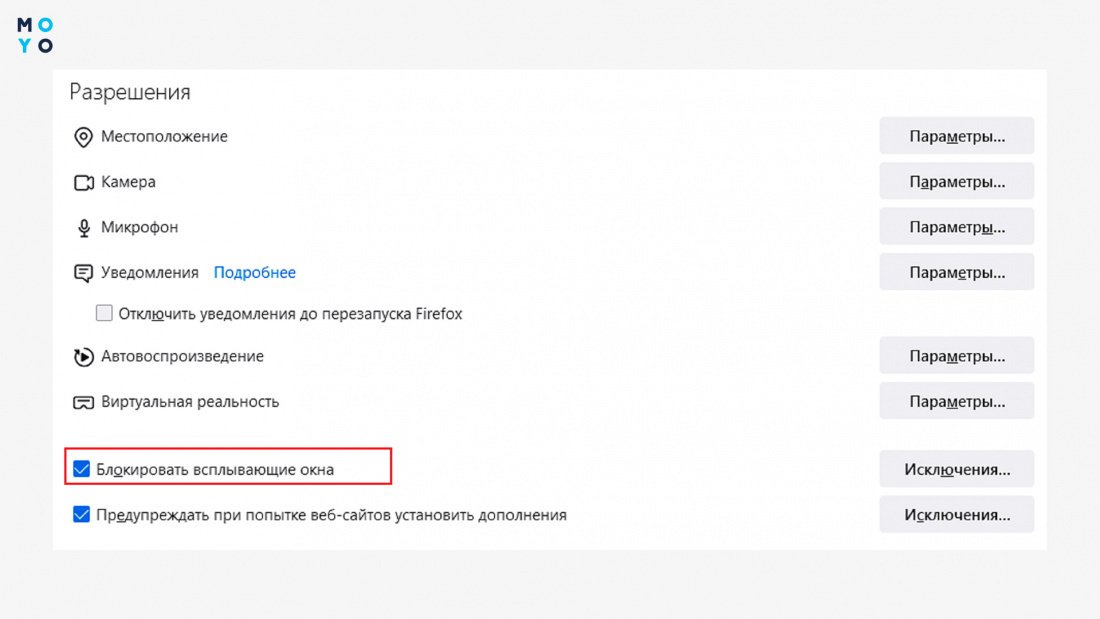
Обычно после активации параметра блокировки попапы перестают беспокоить. Однако иногда они продолжают действовать на нервы. Такое бывает, когда в компьютере завелось вредоносное ПО, разделаться с которым поможет антивирус. Также существуют и другие факторы, делающие настройку Мозилы и прочих браузеров неэффективной.
Safari
Разработчики Сафари порадовали пользователей, разместив управление блокировкой всплывающих окон прямо в первом окошке настроек. Не нужно никуда заходить, искать, скролить: достаточно клацнуть на шестеренку и выбрать соответствующий пункт. Альтернативный вариант — нажать на клавиатуре Ctrl+Shift+K.
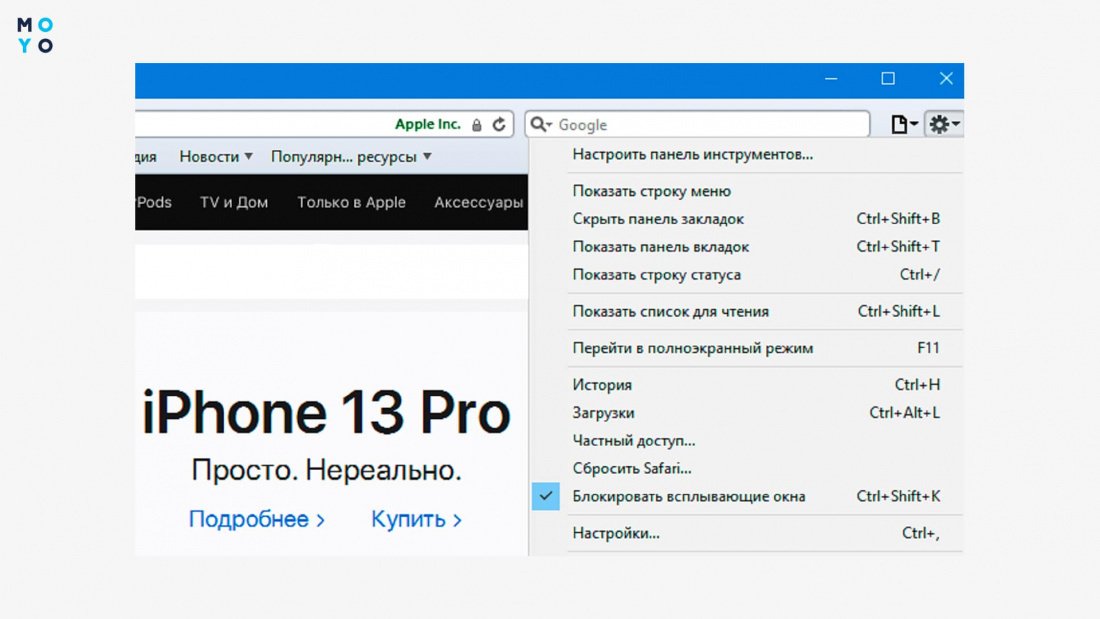
Выбираем операционку: Какую версию Windows 10 выбрать: 5 актуальных вариантов
Как убрать всплывающие окна на сайтах с помощью расширений
Браузерные плагины — действенный инструмент борьбы с попапами. Однако полностью на них полагаться в этом вопросе не стоит. Часть внезапных появлений рекламы они предотвращают, вот только программисты, действующие в интересах интернет-маркетологов, не дремлют: придумывают новые способы демонстрации объявлений и предложений на страницах сайтов.
Если автоблокировка попапов не срабатывает, можно попробовать щелкнуть по всплывающему окну правой и поискать в контекстном меню подходящий инструмент блокировщика и т.п. Теперь перейдем к актуальным вариантам расширений.
Гайд для многостаночников: Как переключаться между рабочими столами: 2 простых и элегантных способа
Adblock Plus
Этот плагин появился позже Adblock, но нельзя сказать, что он стал новой вехой в развитии антирекламного ПО. Оба варианта — с плюсом и без — хороши по-своему. Установка Adblock Plus зависит от браузера:
- Chrome. Жмем по «гамбургеру» справа, переходим в настройки. Открываем расширения. Теперь клацаем по «гамбургеру», расположенному слева. Внизу ссылка для перехода в магазин Хрома. В магазине в поле поиска пишем Adblock Plus. Кликаем на него и устанавливаем.
- Opera. Клацаем по значку Оперы. Выбираем Расширения — Загрузить расширения. В поле поиска дополнений пишем Adblock Plus. Выбираем восьмиугольный значок с буками АВР. Добавляем плагин в Оперу.
- Mozilla Firefox. Кликаем по «гамбургеру», выбираем «Дополнения и темы». Переходим в расширения. Вверху заполняем поле поиска именем нашего плагина. В результатах поиска выбираем Adblock Plus и добавляем его в браузер.
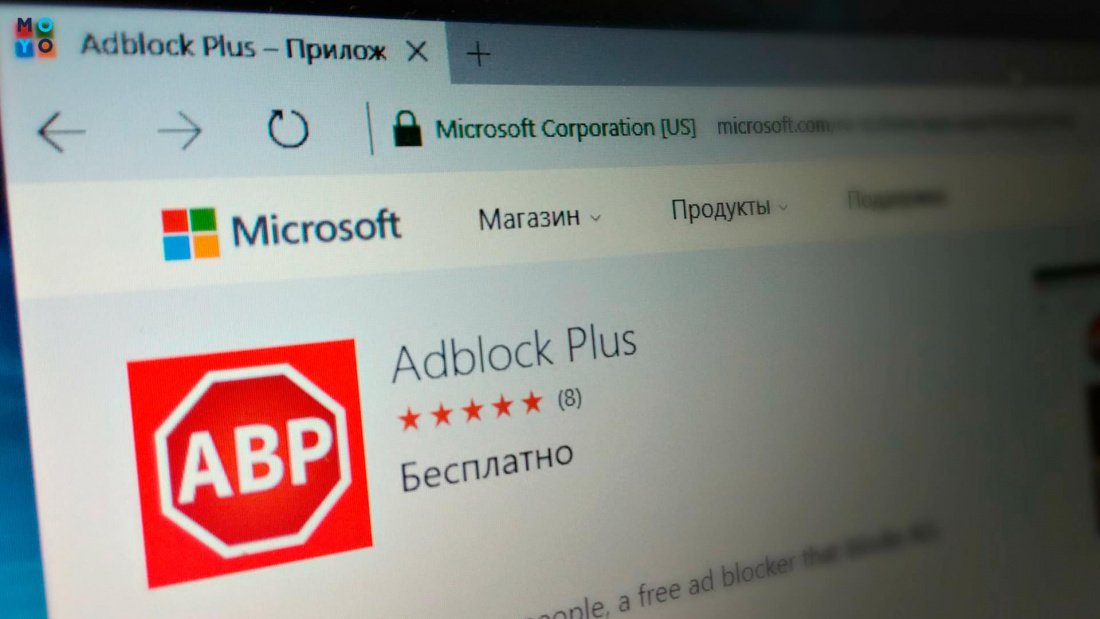
Таким же способом можно интегрировать в эти 3 браузера и другие расширения. Разработчики Adblock Plus уверяют, что после его установки не придется ломать голову над вопросом, как убрать надоедливые всплывающие окна.
В поисках утраченного: Как восстановить удаленные файлы с компьютера: 5 программ в помощь
Adblock Pro
Блокировщик с приставкой Pro предназначен для браузера Safari. Он работает с операционками, которые устанавливают на технику Apple. Ограждает пользователей от навязчивой рекламы, трекеров. По заверению разработчиков, позволяет обойти детекторы антиблокировщиков. То есть не возникнет ситуация, когда сайт просит отключить антирекламное ПО.
Кроме блокировки всплывающих окон Adblock Pro умеет:
- избавлять от рекламных баннеров,
- препятствовать автовоспроизведению видео,
- выявлять поддельные кнопки «x»,
- препятствовать перенаправлению на сайты с контентом ХХХ.
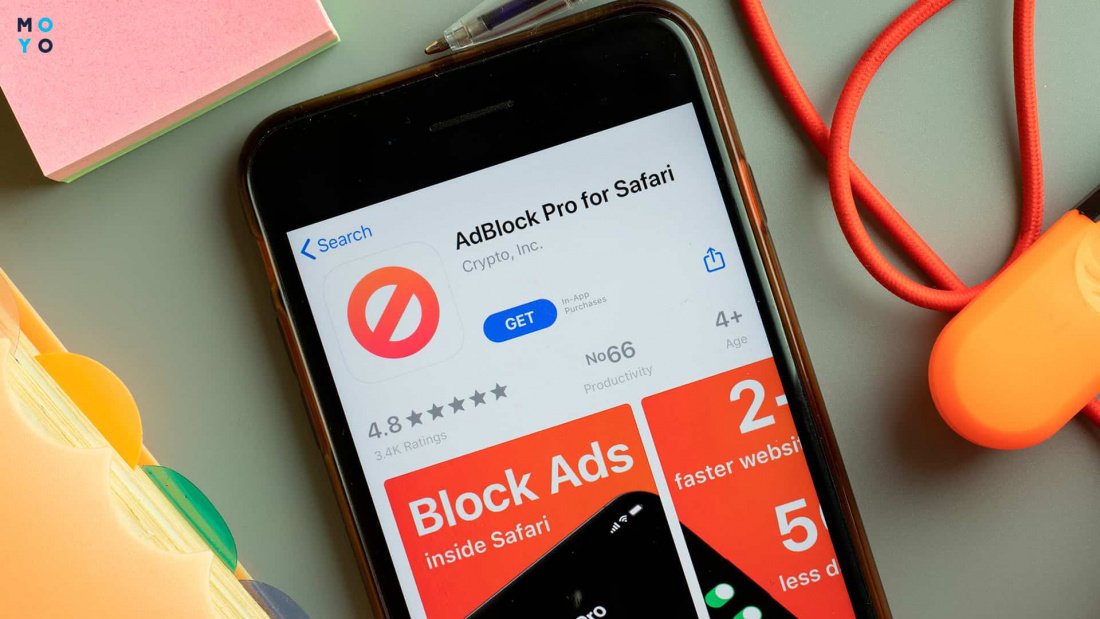
За базовую версию плагина платить не нужно. Если есть желание оформить дополнительную подписку с продвинутыми функциями, это удовольствие обойдется в $10.
Укрощаем строптивый комп: Самопроизвольная перезагрузка компьютера: 4 аппаратных и 5 программных причин
Adguard
Adguard — это не просто плагин, а программа с родительским контролем и некоторыми функциями антивирусов. В нее входит:
- Блокировщик рекламы. Расширение заблокирует всплывающие окна также, как это делают обычные браузерные надстройки. А еще плагин разберется с видеорекламой и баннерами.
- Защита от фишинга и опасных сайтов. Блокирует сторонние куки, скрывает IP-адрес.
- Родительский контроль. Защита подрастающего поколения от «взрослого контента», нецензурщины. Родители могут создать черный список сайтов, на которые дети не смогут зайти.
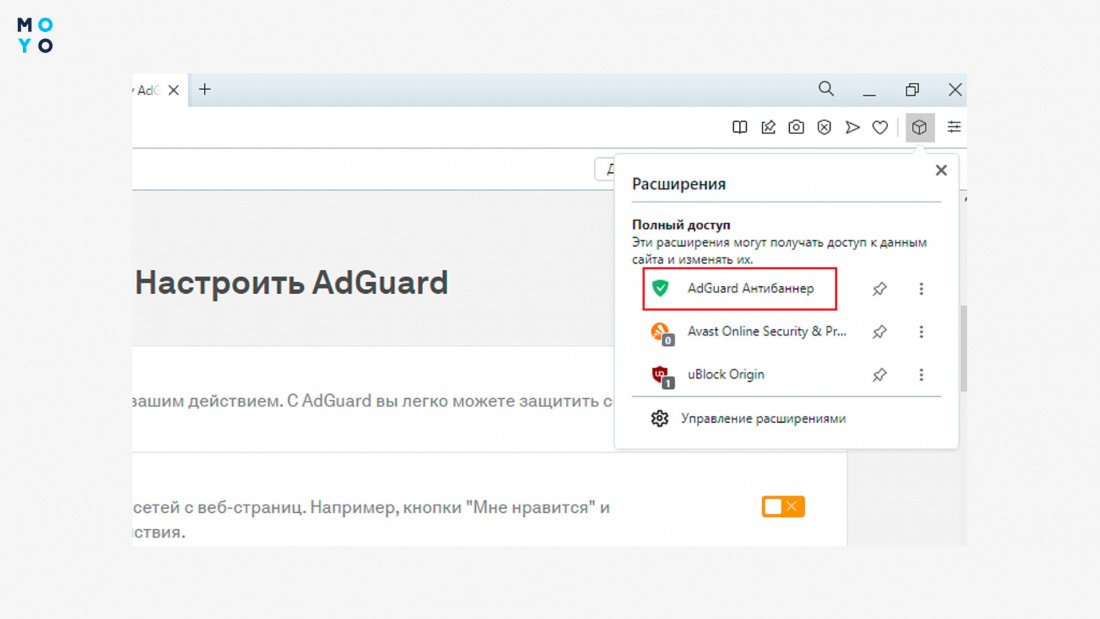
Продвинутый функционал — весомое преимущество Adguard. Однако, в отличие от всех разновидностей Adblock, это платная программа, а покупать софт ради борьбы с рекламой — сомнительное удовольствие. Компромиссный вариант – использование отдельного модуля — бесплатного расширения Adguard.
NoScript
Злоумышленники используют скрипты для загрузки на компьютеры пользователей вирусов, троянов и прочего вредоносного ПО. Отключить их можно с помощью плагина NoScript, обладающего гибкой настройкой. Заодно станет меньше рекламы, всплывающих окошек. Расширение работает в Мозиле, Опере, Хроме.
В принципе, скрипты можно отключить и в браузере. Например, в Хроме для этого нужно:
- В настройках зайти в «Безопасность и конфиденциальность».
- Перейти в «Настройки сайтов».
- В разделе «Контент» нажать JavaScript. На открывшейся страничке можно полностью запретить/разрешить скрипты или сделать это для некоторых сайтов.
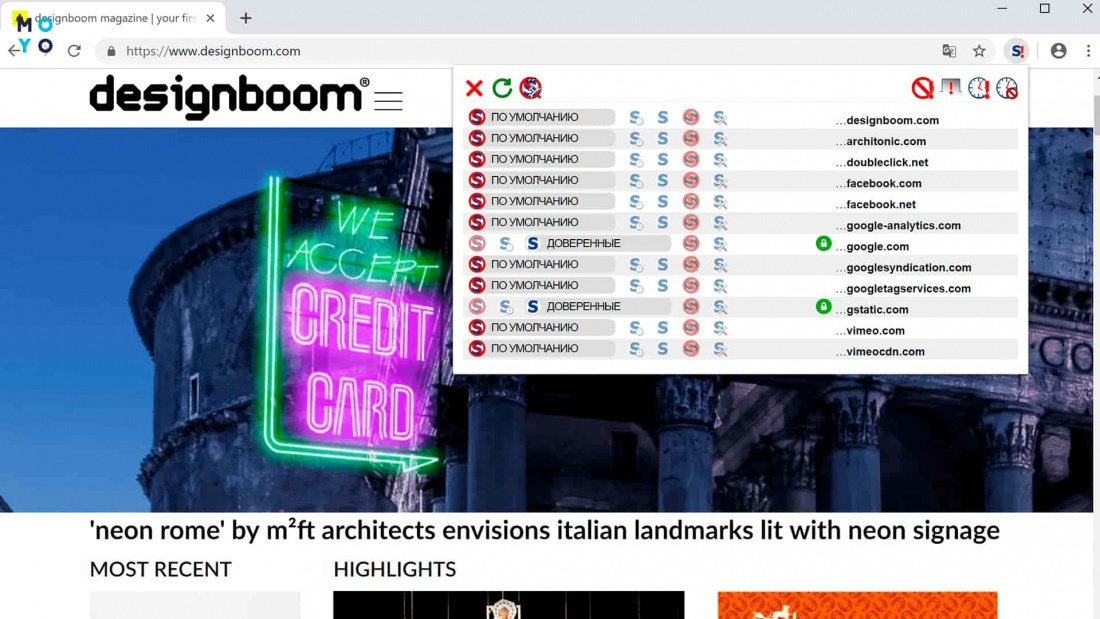
NoScript делает примерно то же самое, но умеет интегрироваться в контекстное меню, что упрощает настройку веб-страниц. Запрет скриптов для всех сайтов приведет к проблемам с интерактивным контентом: с регистрацией на веб-ресурсах и прочего. Поэтому NoScript — довольно специфический инструмент. Можно сказать, на любителя.
uBlock
Плагин, как и NoScript, можно интегрировать в наиболее популярные браузеры. В его функции входит блокировка всплывающих окошек, баннеров и прочих ненужных элементов. Можно вручную убирать отдельные области сайтов, создавать правила сокрытия рекламы. Клик по иконке блокировщика в браузере открывает интерфейс расширения. В него входит большая кнопка включения/выключения. Ее цвет показывает наличие или отсутствие фильтрации. Ниже в ряд выстроены мелкие иконки:
- Молния — режим затирания элементов.
- Пипетка — режим выбора элементов.
- Сообщение — для информирования о проблемах на сайте.
- Логгер и панель управления.
После клика мышью по пятой иконке открывается вкладка с настройками и фильтрами. Таковы 5 значков упрощенной версии интерфейса. Если клацнуть по надписи «Больше» — появится верхний ряд с еще 5 иконками. С помощью расширенного интерфейса можно запретить скрипты, убрать всплывающие окна и прочее.
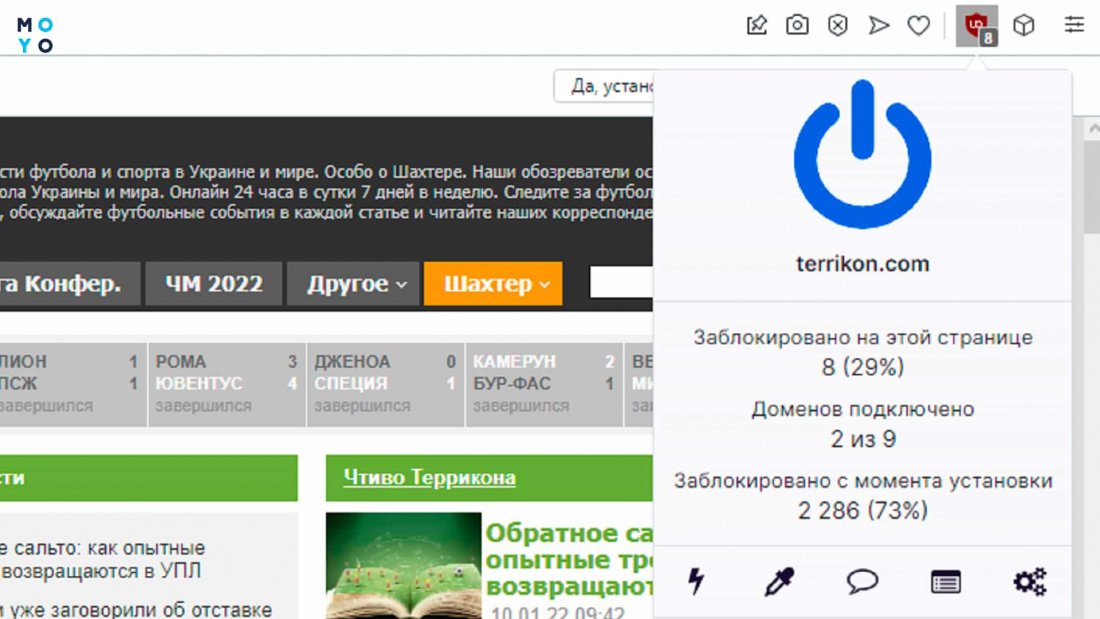
Напоследок таблица, характеризующая востребованность антирекламных плагинов на постсоветском пространстве:
|
|
Процент устройств с установленным антирекламным ПО |
| Беларусь | 20% |
| Казахстан | 6% |
| Украина | 26% |
| Россия | 12% |
По таблице видно, что наиболее активно избавляются от рекламы на ПК, смартфонах и прочих устройствах наши соотечественники. Отчасти это свидетельствует о достаточно высоком уровне компьютерной грамотности украинцев.
Изучаем аппетиты ПК: Сколько электроэнергии потребляет компьютер — как узнать: 3 способа





























